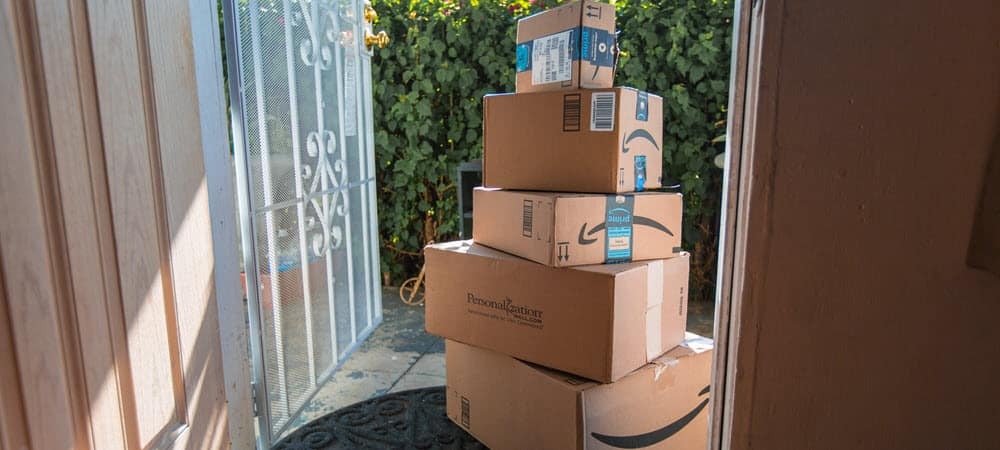Cara Menonaktifkan Temukan iPhone Saya
Ipad Apel Iphone Pahlawan Temukan Saya / / August 18, 2023

Diterbitkan

Meskipun harus tetap diaktifkan sebagian besar waktu, mungkin ada saatnya Anda perlu menonaktifkan fitur Find My iPhone. Begini caranya.
Jika Anda ingin kemampuan untuk menemukan iPhone, iPad, Apple Watch, atau AirPods Anda yang hilang atau hilang, Anda perlu mengaktifkan Temukan iPhone Saya fitur. Namun, mungkin ada kesempatan langka ketika Anda menginginkannya nonaktifkan Cari iPhone Saya.
Sambil menjaga Temukan Saya pada sebagian besar waktu sangat penting, Anda mungkin perlu mematikannya saat membawa ponsel atau tablet untuk diperbaiki, dijual, atau dihadiahkan kepada seseorang.
Apa pun alasan Anda ingin mematikannya, kami akan menunjukkan caranya di artikel ini.
Mengapa Anda Harus Menonaktifkan Temukan iPhone Saya?
Fitur Lacak adalah bagian penting dari pengalaman iOS. Ini memungkinkan Anda menemukan perangkat Anda jika hilang di mobil atau di bawah bantal sofa. Itu juga dapat menemukan perangkat Anda dan memberikan lokasinya di peta dan menghapus data Anda dari jarak jauh jika dicuri,
Penting untuk dicatat bahwa setelah Anda mengaktifkan Temukan iPhone Saya, Anda harus tetap mengaktifkannya kecuali dalam beberapa situasi di mana Anda dapat mematikannya dengan aman. Misalnya, jika Anda membawanya ke Apple Store untuk pemeliharaan atau perbaikan. Apple akan meminta Anda mematikannya dalam situasi tersebut.
Jika Anda menjual atau menghadiahkan iPhone Anda, sebaiknya nonaktifkan fitur tersebut sebelum Anda melakukan langkah-langkahnya setel ulang iPhone atau iPad Anda. Melakukan hal itu akan memungkinkan pemilik berikutnya untuk mengaturnya seperti perangkat baru.
Cara Menonaktifkan Temukan iPhone Saya
Mematikan fitur Temukan iPhone Saya di ponsel atau tablet Anda sangatlah mudah dan hanya memerlukan beberapa ketukan di layar Anda.
Untuk menonaktifkan Lacak di iPhone atau iPad:
- Pilih Pengaturan ikon di layar awal.
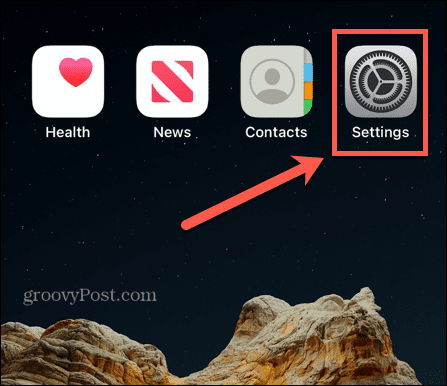
- Ketuk nama Anda di bagian atas layar berikut.
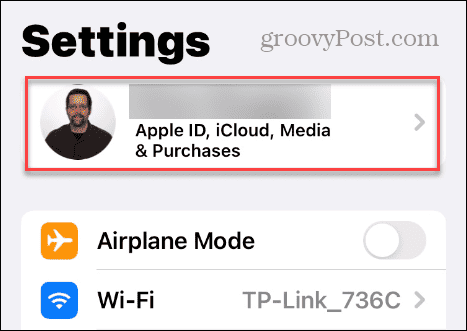
- Geser ke bawah dan pilih Temukan Saya pilihan dari ID Apple layar.
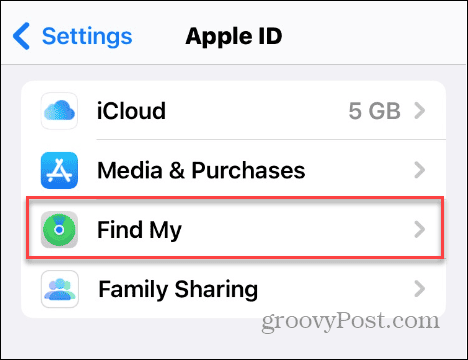
- Di Temukan Saya layar, ketuk Temukan iPhone Saya dari menu.
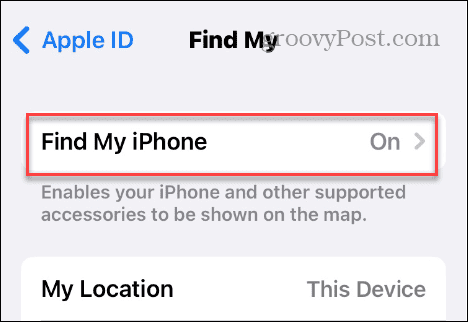
- Nonaktifkan Temukan iPhone Saya aktifkan layar berikut dan masukkan kata sandi ID Apple untuk memverifikasi tindakan.

Cara Menonaktifkan Temukan iPhone Saya dari PC atau Mac
Jika Anda menjual atau menghadiahkan iPhone atau iPad, Anda dapat menghapusnya dari jarak jauh lalu menonaktifkan Lacak dari perangkat atau komputer Anda.
Perhatikan bahwa Anda mungkin perlu menghapus ponsel atau tablet terlebih dahulu, jadi gunakan opsi ini hanya jika Anda tidak lagi memerlukan data atau perangkat tersebut.
Untuk menonaktifkan Lacak dari komputer:
- Luncurkan browser di Mac atau PC Anda, buka iCloud.com, masuk dengan ID Apple, dan pilih Temukan Saya dari Aplikasi menu.
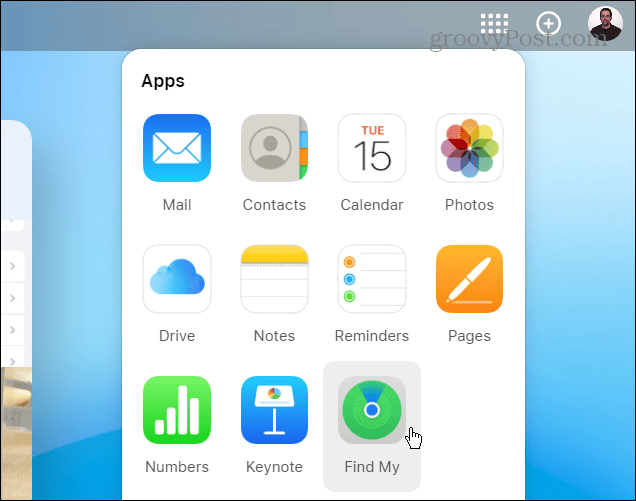
- Klik Semua perangkat menu dropdown, pilih perangkat yang ingin Anda hapus dan nonaktifkan fitur Find My.
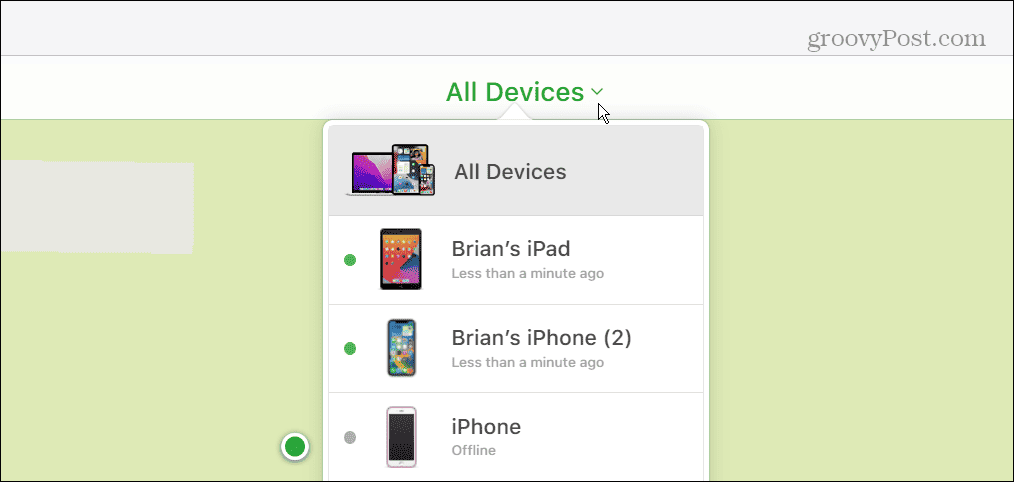
- Pilih Hapus dari Akun pada layar berikut.
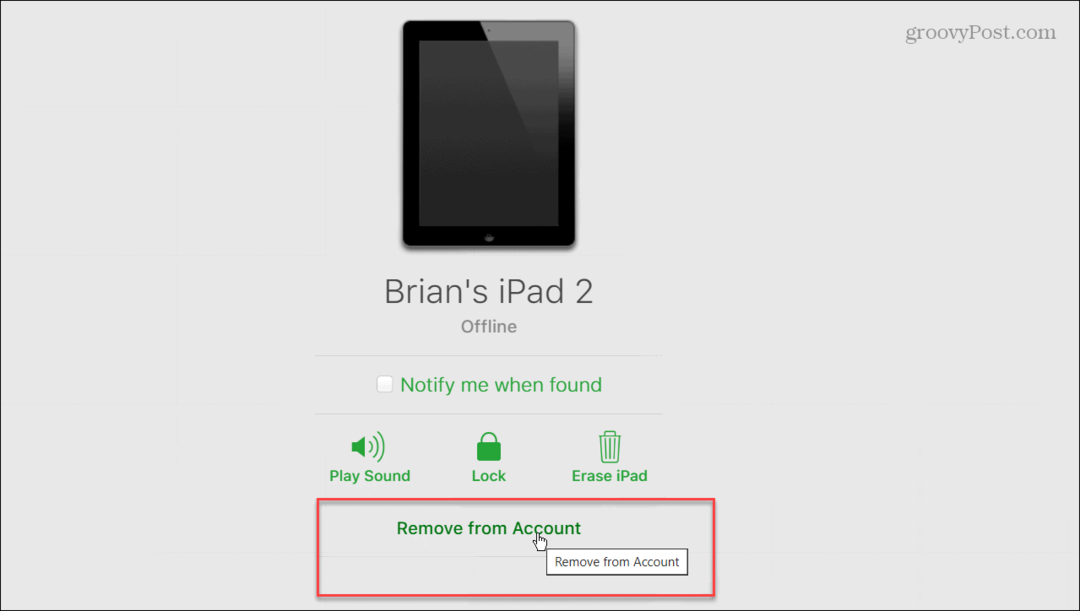
- Klik Menghapus tombol ketika pesan verifikasi muncul.
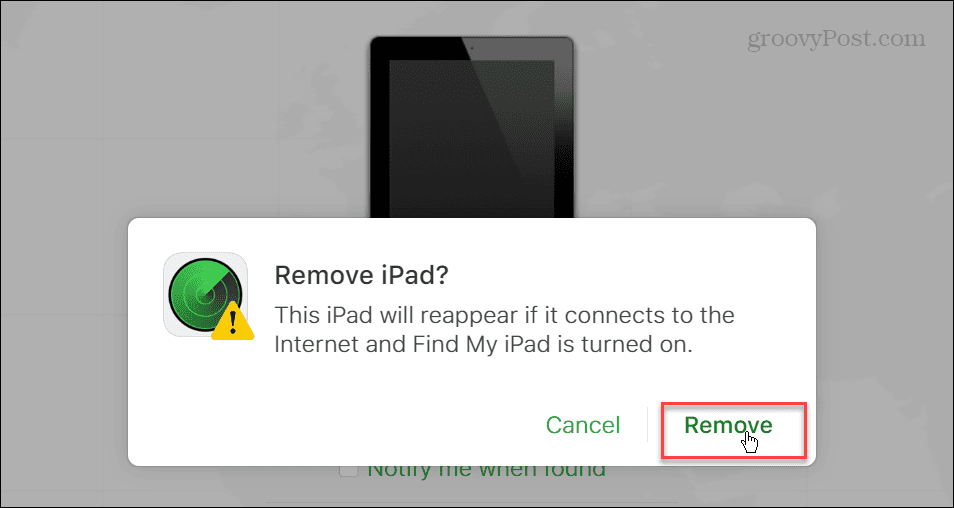
- Masukkan kata sandi ID Apple saat diminta dan klik Menghapus.
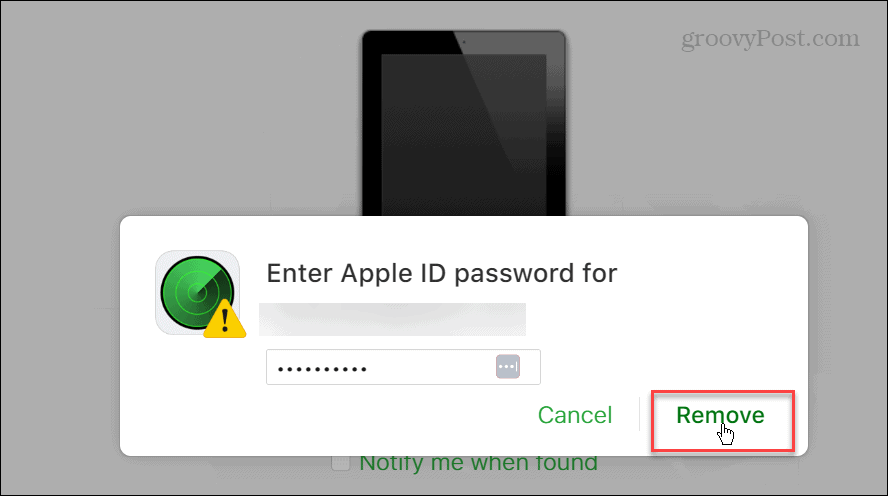
Setelah Anda menyelesaikan langkah-langkahnya, iCloud akan menghapus item dari Anda Semua perangkat daftar. Jika iPhone atau iPad sudah dijual atau diberikan, Anda dapat membersihkan daftar perangkat lama untuk pengelolaan yang lebih mudah.
Jika Anda belum menyetel ulang perangkat tertentu, Anda harus menghapusnya dengan mengeklik Menghapus tombol dan menghapusnya dari akun Anda.
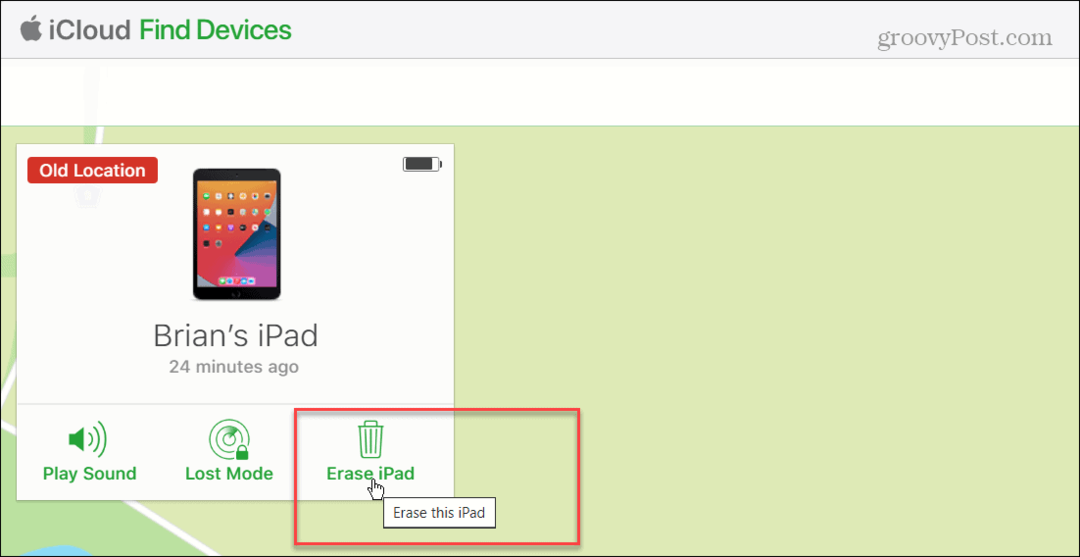
Mengelola iPhone atau iPad Anda
Meskipun yang terbaik adalah menyimpan fitur pemulihan perangkat Apple di sebagian besar waktu, terkadang Anda perlu menonaktifkan Temukan iPhone Saya di iPhone atau iPad Anda. Mematikannya sangat mudah menggunakan langkah-langkah di atas.
Fitur Lacak tidak hanya untuk menemukan iPhone atau iPad Anda. Anda dapat menggunakannya untuk melacak dan temukan AirPods yang hilang atau untuk menemukan a kehilangan Apple Watch. Hal menarik lainnya adalah memungkinkan untuk menggunakan Find My iPhone Android untuk menemukan perangkat Apple Anda.
Selain mencari dan menghapus data Anda dari jarak jauh, Anda mungkin tertarik dengan cara menginstal Apple beta publik iOS di iPhone Anda. Atau, jika Anda tidak dapat mengunduh aplikasi, Anda mungkin perlu memperbaikinya tidak dapat terhubung ke kesalahan App Store di iPhone Anda.